Hoe een plusteken (+) vóór positieve getallen in Excel weer te geven?
Bijgewerkt in januari 2024: Krijg geen foutmeldingen meer en vertraag je systeem met onze optimalisatietool. Haal het nu op - > deze link
- Download en installeer de reparatietool hier.
- Laat het uw computer scannen.
- De tool zal dan repareer je computer.
Het toevoegen van een negatief teken aan een getal is zo eenvoudig in Excel.U hoeft alleen het minteken voor het getal in te typen.Maar als het gaat om positieve getallen, als u wilt dat het plusteken wordt weergegeven en u typt het plusteken, op het moment dat u op de Enter-toets drukt, verdwijnt het plusteken gewoon.Als een getal zonder teken is, wordt aangenomen dat het positief is en voor Excel is er geen noodzaak voor een positief teken voor een positief getal.Excel wil natuurlijk niet voor de hand liggend zijn.
Maar wat als u een vereiste hebt om expliciet aan te tonen dat een getal positief is door er een plusteken voor weer te geven?Nou, dat is wanneer dingen lastig worden.Maar niet meer, als we hier zijn om te helpen.In dit artikel leggen we in enkele supereenvoudige stappen uit hoe je een getal kunt opmaken met positieve/negatieve tekens, hoe je een plusteken aan een telefoonnummer kunt toevoegen en nog veel meer.Lees verder om te ontdekken wat we vandaag voor u in petto hebben.
Sectie 1: Plus- en mintekens toevoegen aan positieve en negatieve getallen
Laten we eens kijken naar de onderstaande tabel waarin we een kolom hebben met positieve en negatieve getallen.Er zijn negatieve tekens geassocieerd met negatieve getallen, maar geen plustekens geassocieerd met positieve getallen.Laten we in dit gedeelte eens kijken hoe u snel plustekens voor positieve getallen kunt toevoegen.
Belangrijke opmerkingen:
U kunt nu pc-problemen voorkomen door dit hulpmiddel te gebruiken, zoals bescherming tegen bestandsverlies en malware. Bovendien is het een geweldige manier om uw computer te optimaliseren voor maximale prestaties. Het programma herstelt veelvoorkomende fouten die kunnen optreden op Windows-systemen met gemak - geen noodzaak voor uren van troubleshooting wanneer u de perfecte oplossing binnen handbereik hebt:
- Stap 1: Downloaden PC Reparatie & Optimalisatie Tool (Windows 11, 10, 8, 7, XP, Vista - Microsoft Gold Certified).
- Stap 2: Klik op "Start Scan" om problemen in het Windows register op te sporen die PC problemen zouden kunnen veroorzaken.
- Stap 3: Klik op "Repair All" om alle problemen op te lossen.
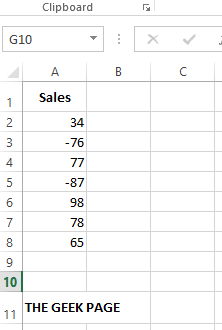
Stap 1: Klik op de eerste cel van de kolom en druk vervolgens samen op de toetsen CTRL + SHIFT + Down.Hiermee worden alle cellen onder de geselecteerde cel in dezelfde kolom geselecteerd.
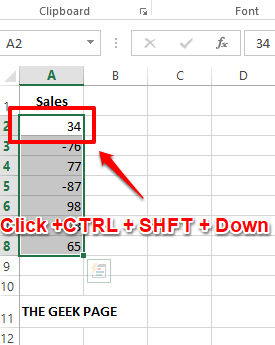
Stap 2: Zodra de cellen allemaal zijn geselecteerd, klikt u met de rechtermuisknop ergens op een van de geselecteerde cellen en klikt u vervolgens op de optie Cellen opmaken.
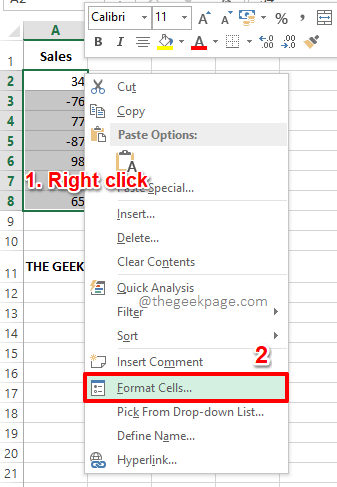
Stap 3: Klik in het venster Cellen opmaken eerst op het tabblad Getal.
Klik vervolgens onder de categorie-opties op de optie Aangepast.
Kopieer en plak vervolgens de volgende waarde onder het veld Type.
+0;-0;0
Opmerking: 0 (nul) staat voor het getal in de cel.Het lijkt meer op x zeggen, waarbij x staat voor een variërende waarde. +0 betekent een plusteken voor positieve getallen plaatsen, terwijl -0 betekent dat je een negatief teken voor negatieve getallen plaatst, en tot slot 0 betekent dat als het getal 0 is, het getal als zodanig zonder tekens achterlaat.De puntkomma (;) wordt gebruikt om de voorwaardelijke aangepaste opmaak af te bakenen.
Druk ten slotte op de knop OK om door te gaan.
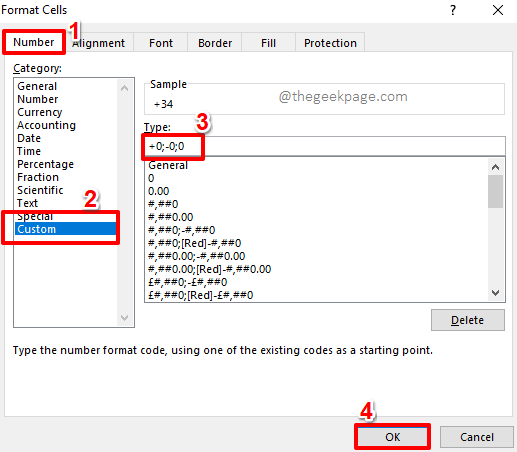
Stap 4: Dat is alles.Je hebt nu met succes plustekens toegevoegd voor je positieve getallen, veel plezier!
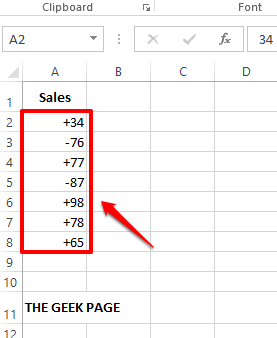
Sectie 2: Voeg een plusteken toe voor telefoonnummers
In het onderstaande geval hebben we een lijst met telefoonnummers in één kolom.We moeten het plusteken vóór alle telefoonnummers plaatsen.Aangezien er geen negatieve telefoonnummers kunnen zijn, is het niet nodig om het negatieve deel hier af te handelen.Laten we eens kijken hoe dit kan, snel en gemakkelijk.
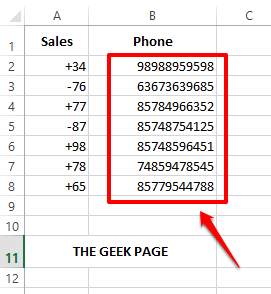
Stap 1: Klik zoals gewoonlijk op de eerste cel van de kolom met telefoonnummers en druk vervolgens tegelijkertijd op de toetsen CTRL + SHIFT + Omlaag om alle cellen eronder te selecteren.
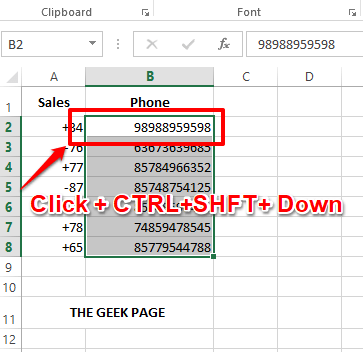
Stap 2: Druk als volgende op de toetsen CTRL + 1 (één) om het venster Cellen opmaken te openen.Klik onder de categorie-opties op de optie Aangepast en vervolgens aan de rechterkant van het venster, onder het veld Type, kopieer en plak of typ de volgende waarde in.
+0
Opmerking: De bovenstaande voorwaardelijke opmaak geeft Excel de opdracht om een plusteken (+) toe te voegen voor de waarde die het al heeft.
Druk op de OK-knop als je klaar bent.
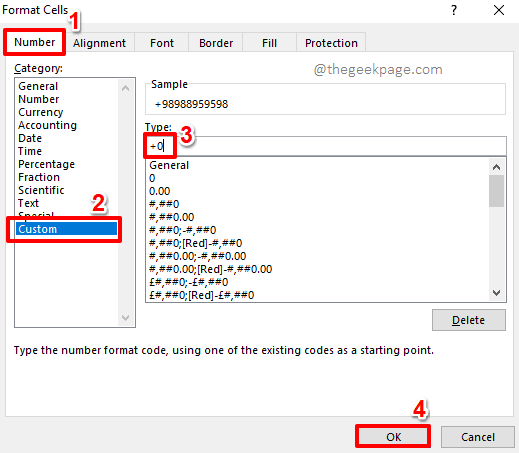
Stap 3: Dat is alles.Plustekens worden toegevoegd vóór alle telefoonnummers die u hebt geselecteerd.
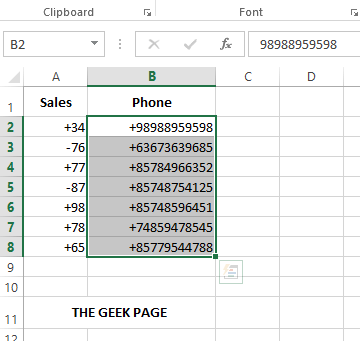
Sectie 3: Voeg plusteken en landcode toe voor telefoonnummers
Laten we nu eens kijken naar het geval waarin u ook de landcode moet toevoegen, samen met het plusteken.
Stap 1: Selecteer eerst alle cellen waaraan u het plusteken en de landcode wilt toevoegen.
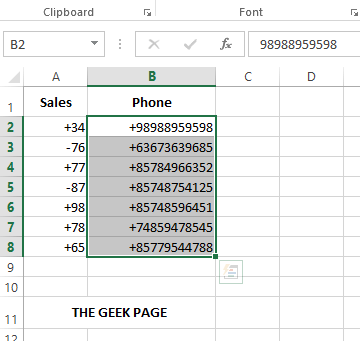
Stap 2: Druk op de toetsen CTRL + 1 (één) om het venster Cellen opmaken te openen.
Klik eerst op het tabblad Nummer.
Klik vervolgens op de optie Aangepast uit de beschikbare opties onder Categorie.
Typ aan de rechterkant van het venster uw aangepaste opmaak in het veld Type.Ik moet +91 toevoegen aan alle geselecteerde cellen en ook een koppelteken om de landcodes te scheiden van de daadwerkelijke mobiele nummers.Dus mijn voorwaardelijke opmaak zou er als volgt uitzien.
+91-0
Opmerking: 0 (nul) vertegenwoordigt de waarde die al in de cel aanwezig is.
Druk op de OK-knop als u klaar bent.
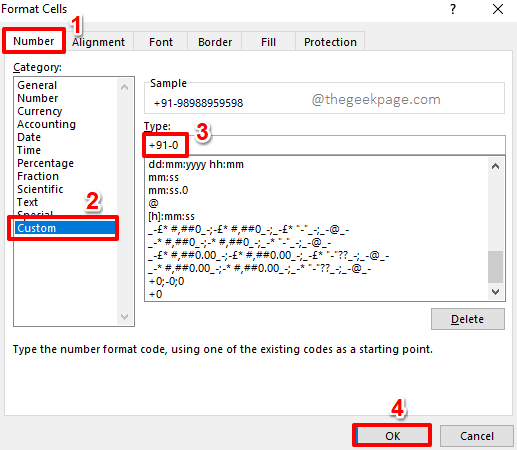
Stap 3: Dat is alles.De hele kolom is nu opgemaakt met landcodes en plustekens.Genieten van!
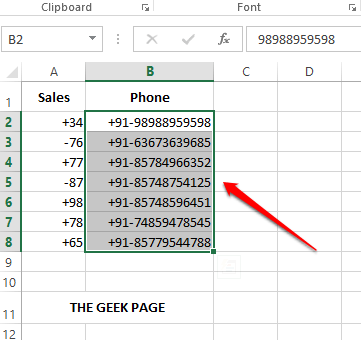
Vertel het ons in het opmerkingengedeelte als u zich zorgen maakt over een van de stappen.Vergeet ook niet om het artikel met je vrienden te delen als je het nuttig vond.
Blijf op de hoogte voor meer trucs, tips en how-to-artikelen.
U kunt deze pc-reparatietool ook downloaden om elk pc-probleem te lokaliseren en op te lossen:Stap 1 -Download de Restoro PC Reparatie Tool van hierStap 2 - Klik op Scan starten om elk pc-probleem automatisch te vinden en op te lossen.

